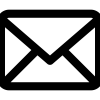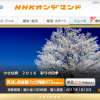Youtubeの動画をオフラインで見たい時ってありますよね。
音だけ取りたいとか、ネットが繋がってない状況でも見たいとか。
そんな方のためにYoutubeの動画をダウンロードする方法を解説します。
今回ダウンロードに使うのはCrving Explorerというブラウザをまずダウンロードしてもらいます。
Crving Explorer(クレイビング・エクスプローラー)とは
Crving Explorer(クレイビング・エクスプローラー)とはYoutubeのみならず、ネット上にある動画をダウンロードすることが出来るブラウザです。
このブラウザを活用することによってYoutubeの動画をダウンロードすることが可能になります。
Crving Explorer(クレイビング・エクスプローラー)の使い方
1.まずはダウンロード
まずはCrving Explorerをダウンロードしましょう。
2.ダウンロードしたら開こう
ダウンロードしたらCrving Explorer開きます。
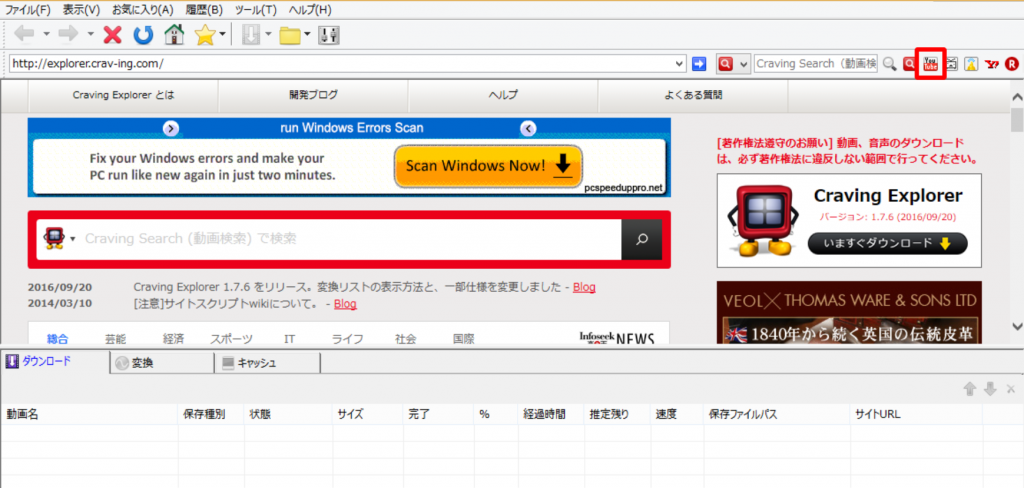
このような画面になります。
この右上にあるYoutubeのボタンを押せばYoutubeを開くことが出来るので、右上のボタンを押しましょう。
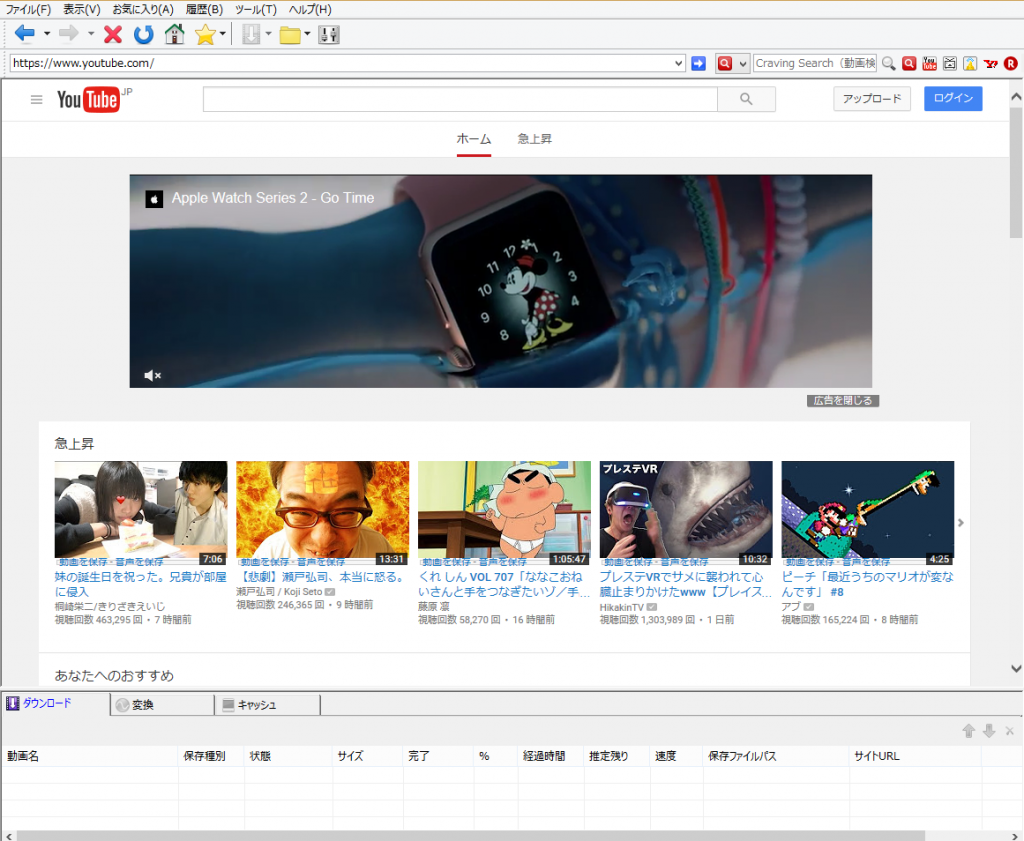
通常のYoutubeの画面になります。
3.ダウンロードしたい動画のページへ行き、ダウンロード
通常通り検索してダウンロードしたい動画のページに行きましょう。
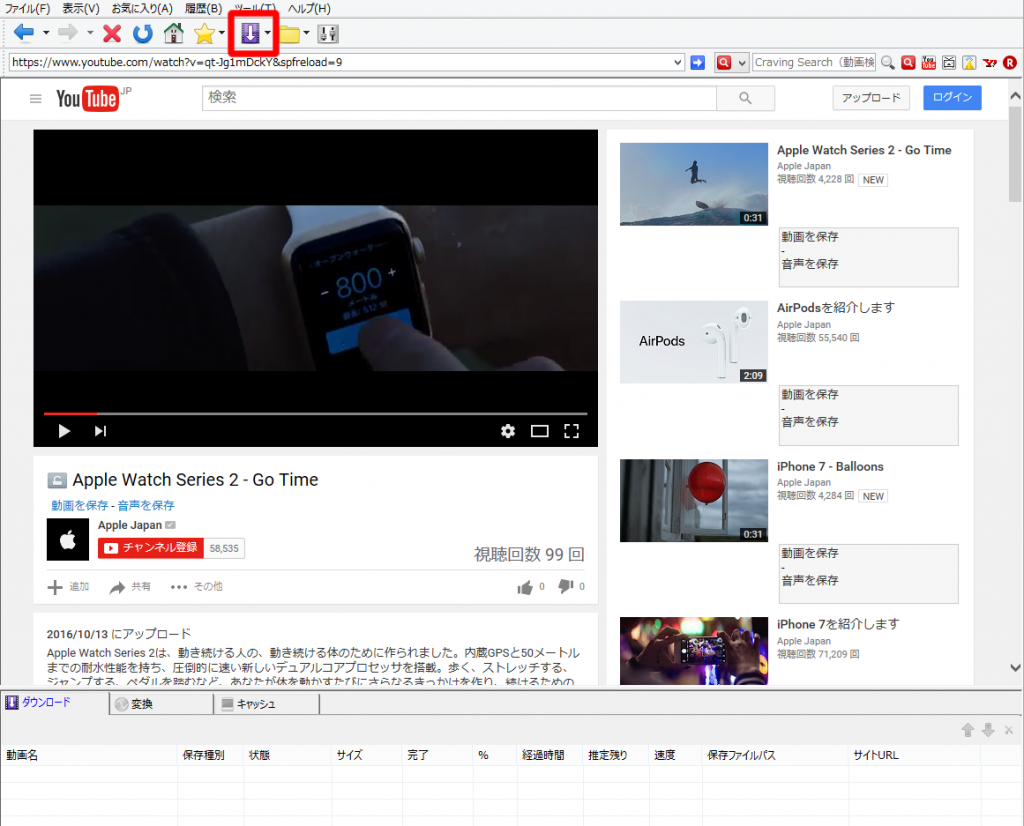
そのページで紫の下矢印ボタンをクリックします。
ここで「動画」「音声のみ」を選択し、ダウンロードしたい形式を選びます。
するとダウンロードが開始されます。
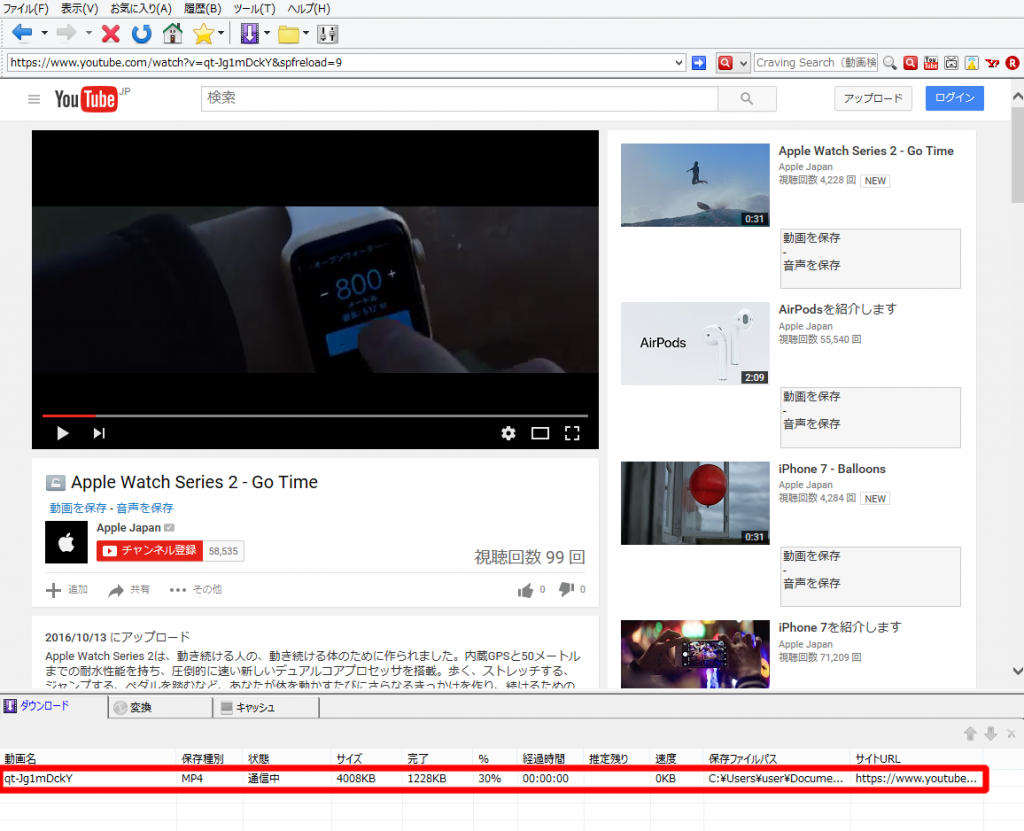
ダウンロードが開始されると下の部分に表示されます。
下の表示が消えればダウンロード完了です。
要注意
Youtubeの動画にも著作権が存在します。
動画や音声をダウンロードする際は必ず著作権に違反しない範囲で利用するようにしてください。
まとめ
Crving Explorer(クレイビング・エクスプローラー)を活用することによって、Youtubeの動画をダウンロードすることが可能です!
繰り返しますが、利用する際は必ず著作権に違反しないように気を付けましょう。
※こちらの利用は全て自己責任になります。
※当サイトは責任を一切負いませんので、全て自己責任の下ご参考ください。